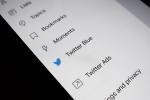TikTok ist die Unterhaltungs-App, die Snapchat muss innovativ sein, um mithalten zu können, und ist gerade Inspiration für die Entwicklung eines neuen Telefons. Die kostenlose App erinnert ein wenig an das inzwischen nicht mehr existierende Vine und konzentriert sich auf kurze, von Benutzern erstellte Musikvideos. Wenn Sie Lust auf Spaß haben, können Sie durch Millionen von Videos scrollen, die von anderen Benutzern hochgeladen wurden, oder Ihrer Kreativität freien Lauf lassen und Ihre eigenen erstellen. Hier erfahren Sie, wie Sie mit TikTok beginnen.
Inhalt
- Erste Schritte
- Ein Video erstellen
- Fortgeschrittene Tricks
- So ändern Sie die Privatsphäre Ihrer Videos
Erste Schritte

Wenn Sie ein Videokenner, aber nicht unbedingt ein Videokünstler sind, ist der Einstieg einfach. Laden Sie einfach den TikTok herunter iOS Und Android. Öffnen Sie dann die App. Auf dem Hauptbildschirm wird ein beliebtes Video zum Ansehen angezeigt. Wenn Ihnen das Angebot nicht gefällt, wischen Sie nach oben, um zum nächsten Video zu gelangen. Sie können das Video auch über die Symbole auf der rechten Seite des Bildschirms bewerten, kommentieren und teilen. Sie können auch angesagte Videos durchsuchen und nach Schlüsselwörtern oder Hashtags suchen, um Videos zu finden, die Ihnen gefallen, indem Sie auf tippen
Suchen Symbol am unteren Bildschirmrand.Empfohlene Videos
Fühlen Sie sich kreativ? Tippen Sie auf Mich Symbol unten rechts auf dem Bildschirm und erstellen Sie dann mithilfe der Anweisungen auf dem Bildschirm ein Konto. Jetzt können Sie Videos erstellen, indem Sie auf dem „Ich“-Bildschirm auf das Symbol „+“ tippen. Außerdem können Sie auf dem Ich-Bildschirm sehen, wie viele Likes und Follower Sie haben.
Ein Video erstellen
 Alle Videos auf TikTok sind 15–60 Sekunden lang (Sie können das Zeitlimit festlegen, indem Sie die Option unter der Aufnahmeschaltfläche auswählen). Daher sollten Sie Ihr Video möglicherweise ein wenig planen, bevor Sie beginnen. Wenn Sie fertig sind, tippen Sie auf + Symbol auf dem Me-Bildschirm. Von dort aus erscheint der Videoaufnahmebildschirm. Möglicherweise stellen Sie fest, dass es neben der roten Aufnahmetaste noch viele andere Symbole gibt. Folgendes tun sie:
Alle Videos auf TikTok sind 15–60 Sekunden lang (Sie können das Zeitlimit festlegen, indem Sie die Option unter der Aufnahmeschaltfläche auswählen). Daher sollten Sie Ihr Video möglicherweise ein wenig planen, bevor Sie beginnen. Wenn Sie fertig sind, tippen Sie auf + Symbol auf dem Me-Bildschirm. Von dort aus erscheint der Videoaufnahmebildschirm. Möglicherweise stellen Sie fest, dass es neben der roten Aufnahmetaste noch viele andere Symbole gibt. Folgendes tun sie:
Effektsymbol: Dieses Symbol ist ein quadratisches Smiley-Gesicht auf der linken unteren Seite des Bildschirms. Tippen Sie darauf und wählen Sie aus einem Menü mit Spezialeffekten aus, die in Ihrem Video verwendet werden können, wie glitzernder Schnee, Schwarz-Weiß-Filmeffekte und interaktive Effekte, die sich verändern, wenn sich Ihr Körper während des Filmens bewegt.
Fotovorlagen: Mit dieser Option unterhalb der Aufnahmeschaltfläche können Sie Ihre Fotos in eine kreative Videogalerie hochladen, komplett mit Musik. Wählen Sie Ihre Vorlage aus, indem Sie nach links wischen und dann auf tippen Wählen Sie Fotos aus Klicken Sie auf die Schaltfläche, um Ihre Fotos hochzuladen.
Einen Ton hinzufügen: Oben auf dem Bildschirm finden Sie das Fügen Sie einen Sound hinzu Möglichkeit. Tippen Sie darauf, um einen Song zu finden, den Sie Ihrem Video hinzufügen können. Sie können diese Option auch verwenden, um Songs für spätere Videos zu speichern. Sie haben keine Ahnung, welches Lied Sie verwenden möchten? Tippen Sie auf die Entdecken Sie einen Sound Klicken Sie zur Inspiration auf die Schaltfläche in der Mitte des Bildschirms „Sound hinzufügen“.
Umdrehen: Flip macht genau das, was es verspricht: Es schaltet die Kamera zwischen nach vorne und hinten gerichteter Kamera um.
Geschwindigkeit: Mit dem Geschwindigkeitssymbol können Sie steuern, wie schnell oder langsam Ihr Video ist. Stellen Sie die Geschwindigkeit auf Hochtouren oder drosseln Sie die Geschwindigkeit, um den größtmöglichen Lacher zu erzielen.
Schönheit: Mit diesem Symbol können Sie Ihrem Video einen Schönheitsfilter hinzufügen. Tippen Sie auf das Symbol, um es einzuschalten, und tippen Sie erneut darauf, um es auszuschalten.
Filter: Mit dem Filtersymbol können Sie wie bei jeder anderen Video-App Filter zu Ihrem Video hinzufügen.
Timer: Möchten Sie ein kürzeres Video? Mit dem Timer können Sie die Länge Ihres Videos individuell anpassen. Verwenden Sie den Schieberegler, um auszuwählen, wie viele Sekunden das Video aufgezeichnet werden soll, bevor es automatisch ausgeschaltet wird.
Blitz: Durch Tippen auf das Blitzsymbol schalten Sie den Blitz Ihrer Kamera ein und aus.
Wenn Sie mit dem Filmen fertig sind, tippen Sie auf das rote Häkchen. Anschließend gelangen Sie zu einem Bearbeitungsbildschirm. Hier können Sie Filter und Aufkleber hinzufügen, Effekte und Sounds ausschalten und dem Video Text hinzufügen. Tippen Sie nach der Bearbeitung auf Nächste Taste. Auf diesem neuen Bildschirm können Sie Ihr Video beschreiben, Hashtags hinzufügen, Freunde markieren, Kommentare deaktivieren, den Beitrag teilen, die Datenschutzeinstellungen ändern und ihn als Entwurf speichern.
Fortgeschrittene Tricks
Sobald Sie sich an die Grundlagen gewöhnt haben, können Sie kreativer werden. Es gibt beispielsweise eine Duett-Funktion, mit der Sie Ihr Video mit Freunden kombinieren können. Alles, was Sie tun müssen, ist, dass Ihr Freund Ihnen sein Video schickt. Öffnen Sie es im Posteingangsbildschirm und tippen Sie dann auf Aktie Symbol und das Duett Symbol.
Wenn Sie sich für Spezialeffekte interessieren, wird Ihnen wahrscheinlich das Green Screen-Tool gefallen. Wählen Sie das Auswirkungen Symbol auf dem Videobildschirm und unter dem Im Trend Tippen Sie im Abschnitt auf das #Greenscreen-Symbol. Von dort aus können Sie ein beliebiges Foto von Ihrem Telefon hinzufügen, um es als Hintergrund für Ihr Video zu verwenden. Ein Nutzer nutzte beispielsweise den Greenscreen-Effekt, um mit einem Hai zu posieren.

So ändern Sie die Privatsphäre Ihrer Videos
Manchmal möchten Sie nicht, dass sich die Leute Ihre Videos ansehen, insbesondere wenn Sie gerade erst anfangen. Sie können ganz einfach ändern, wer jedes Video sehen kann. Tippen Sie bei Videos, die Sie bereits hochgeladen haben, auf Aktie Symbol und dann Wer kann dieses Video ansehen? und wähle Privat. Wenn Sie auswählen möchten, wer es sieht, bevor Sie das Video veröffentlichen, wählen Sie einfach diese Option aus Wer kann dieses Video ansehen? und tippen Sie dann auf Privat auf dem Bildschirm zum Speichern und Teilen, wenn Sie das Video veröffentlichen. Wenn Sie neugierig sind Hier finden Sie alles, was Sie über Datenschutzprobleme und -schutz bei TikTok wissen müssen.
Empfehlungen der Redaktion
- Bald müssen Sie für die Nutzung von TweetDeck bezahlen
- TikTok verklagt Montana, um das landesweite App-Verbot aufzuheben
- TikTok droht im ersten US-Bundesstaat ein völliges Verbot
- So erhalten Sie Ihren Anteil an der 750-Millionen-Dollar-Abfindung von Facebook
- Der CEO von TikTok wird sich am Donnerstag dem Kongress stellen. Hier erfahren Sie, wie Sie zuschauen können
Werten Sie Ihren Lebensstil aufDigital Trends hilft Lesern mit den neuesten Nachrichten, unterhaltsamen Produktrezensionen, aufschlussreichen Leitartikeln und einzigartigen Einblicken, den Überblick über die schnelllebige Welt der Technik zu behalten.